「Xiaomi 15 Ultra」にマイナポータルをインストールする方法

この記事では、「Xiaomi 15 Ultra」にマイナポータルをインストールする方法を書きます。
残念ながら記事執筆時点(2025年11月19日)でGoogle Playからはインストールできないので正攻法では無理です。
「Xiaomi 15 Ultra」にマイナポータルをインストールしようとして、「Google Play」で検索してみましたがヒットしませんでした。
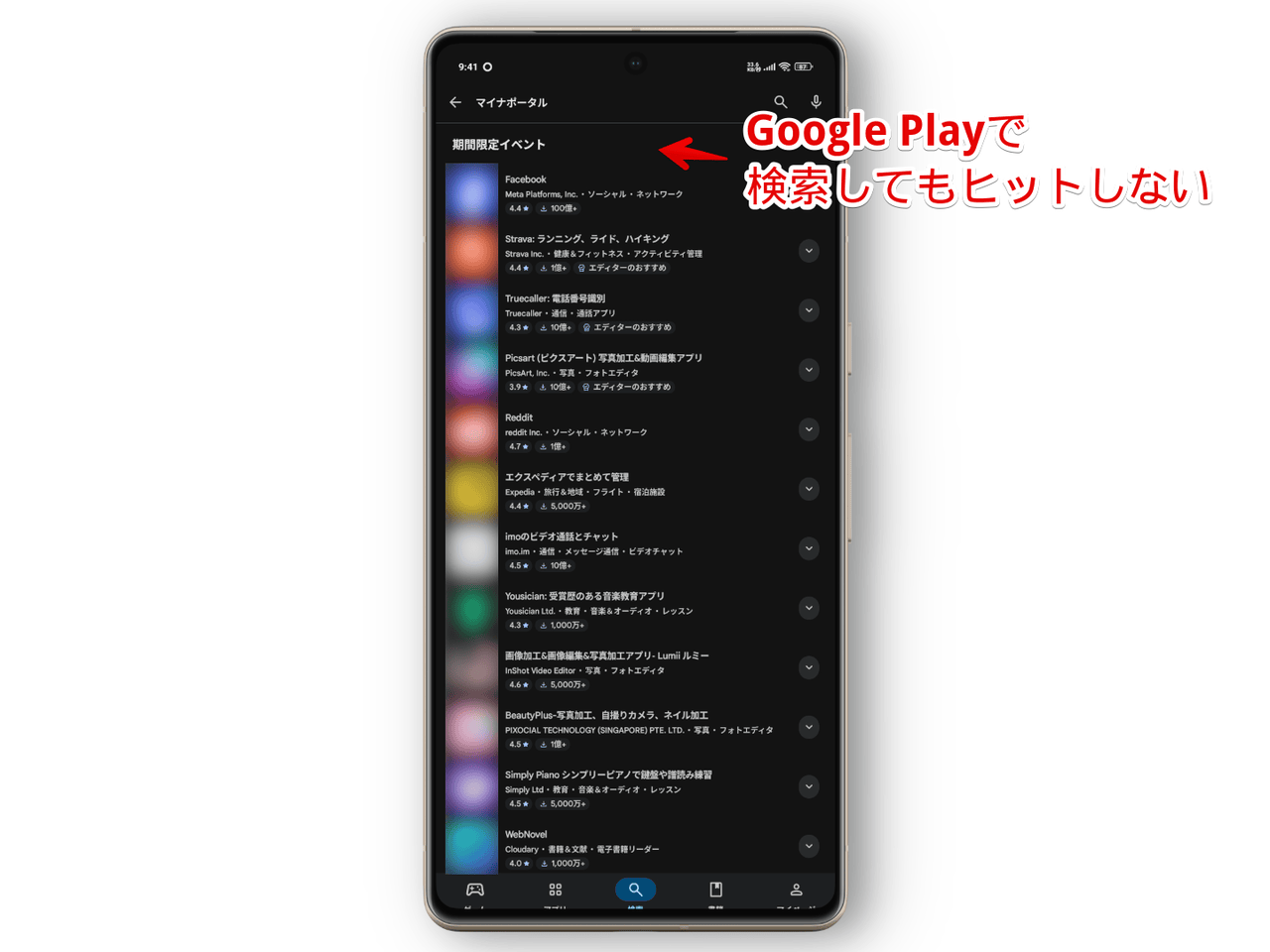
ブラウザアプリで「マイナポータル Google Play」と検索して無理やりGoogle Playのリンクを開いてみました。偽物やゴミ広告に惑わされないように。
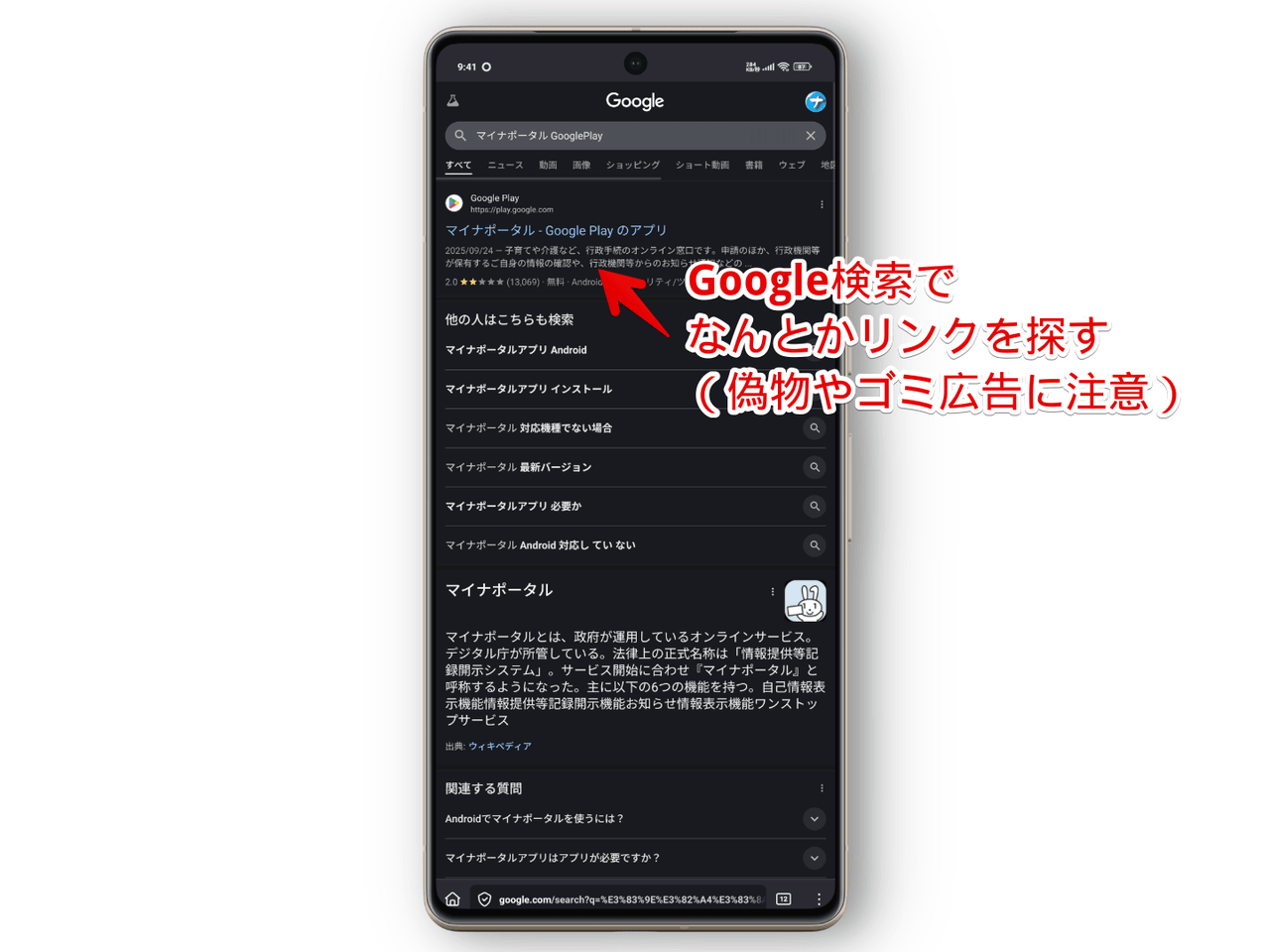
無理やり開いたのはいいものの、「お使いのデバイスはこのバージョンに対応していません」と表示されてインストールできませんでした。
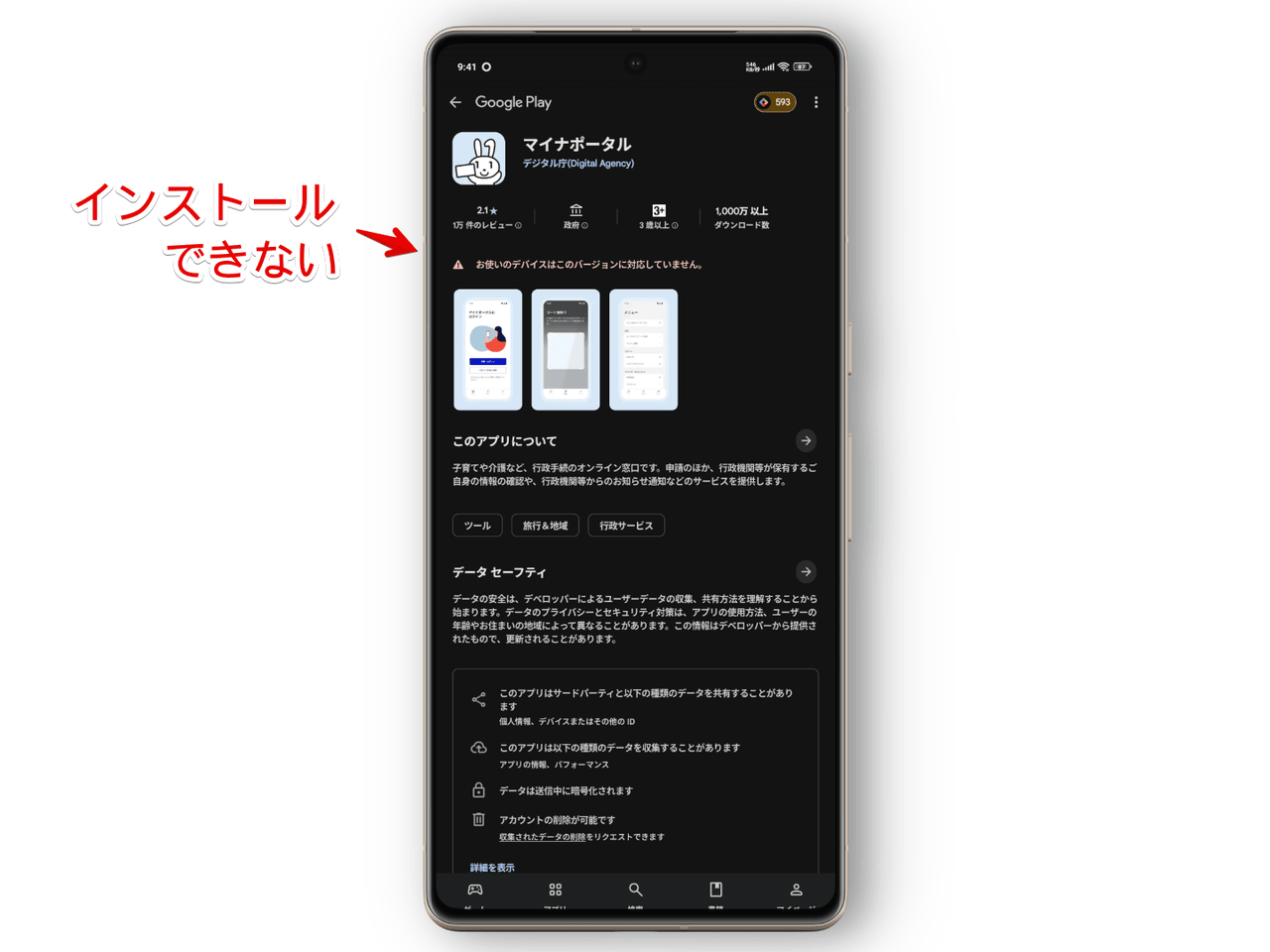
この時点で無理なもんは無理です。
「マイナポータルアプリに対応しているスマートフォン等を教えてください。 | よくある質問|マイナポータル」に書かれている対応デバイス一覧にも記事執筆時点(2025年11月)ではなかったです。
正攻法だと無理ですが、無理やり・非推奨の方法だとインストールできます。
いくつかのパターン紹介
「Xiaomi 15 Ultra」にインストールするというこだわりを捨てたら、以下のパターンがあります。あくまで僕が思いつく限りなので他のパターンもあるかもです。
- 【正攻法】僕のを使わず家族のを借りるパターン(母親のGoogle Pixel 7a)
- 【わりと現実味】母親のスマホに一旦インストールしてAPK抽出でサイドロード
- 【論外】新規に対応端末orPC読み取りリーダー買う(こんなやつ
)
- 【怖い】APKPureにAPKあったからそっからインストール
「いや、Xiaomi 15 Ultraにインストールする方法以外も紹介するんかい!」と思うかもしれませんが、実際公式に対応していないので、基本的に無理やりインストールってのは、よほど知識や覚悟がない限りやらないほうがいいと思います。
そもそも「Xiaomi 15 Ultra」なんてニッチなスマホに政府のマイナポータルを入れようってのがそもそものまちが…。ぐはぁ。
今回は僕が思いついた方法の中で最も現実味があり、かつ比較的安全な方法である2番目…マイナポータルに対応している端末を用意して、APKを抽出してインストールする方法を試してみます。
結論から言うと成功しました。
マイナポータルをインストールでき、NFCでマイナンバーカードも読み取ってログインできました。
「いや、非対応端末しか持ってない…。用意できないよ…」って方は、4番目の方法(こちら)になると思います。マジで自己責任ですけど。
まぁでも「Xiaomi 15 Ultra」しか持ってないから本記事にたどり着いたわけで、そもそも対応端末持っていたら苦労してねーよって話か。
上記では論外って書きましたが、今後も非対応のままなら「ソニー 非接触ICカードリーダー/ライター PaSoRi RC-S300」みたいなPCと接続するNFCを読み取れるICカードリーダーを買うのも全然ありな気がします。
お金はかかりますが買い切りだし、楽で手っ取り早いです。新規に対応スマホ(それこそGoogle Pixel)を買うよりは安いし。
Xiaomi 15 Ultraにマイナポータルをインストールする手順
対応端末にマイナポータルをインストール
僕は「Xiaomi 15 Ultra」だけなので、マイナポータル対応端末が他にありません。しかし、幸い母親が使っている「Google Pixel 7a」は対応しています。
少しだけお借りすることにしました。対応端末でGoogle Playストアを開いて、マイナポータルをインストールします。
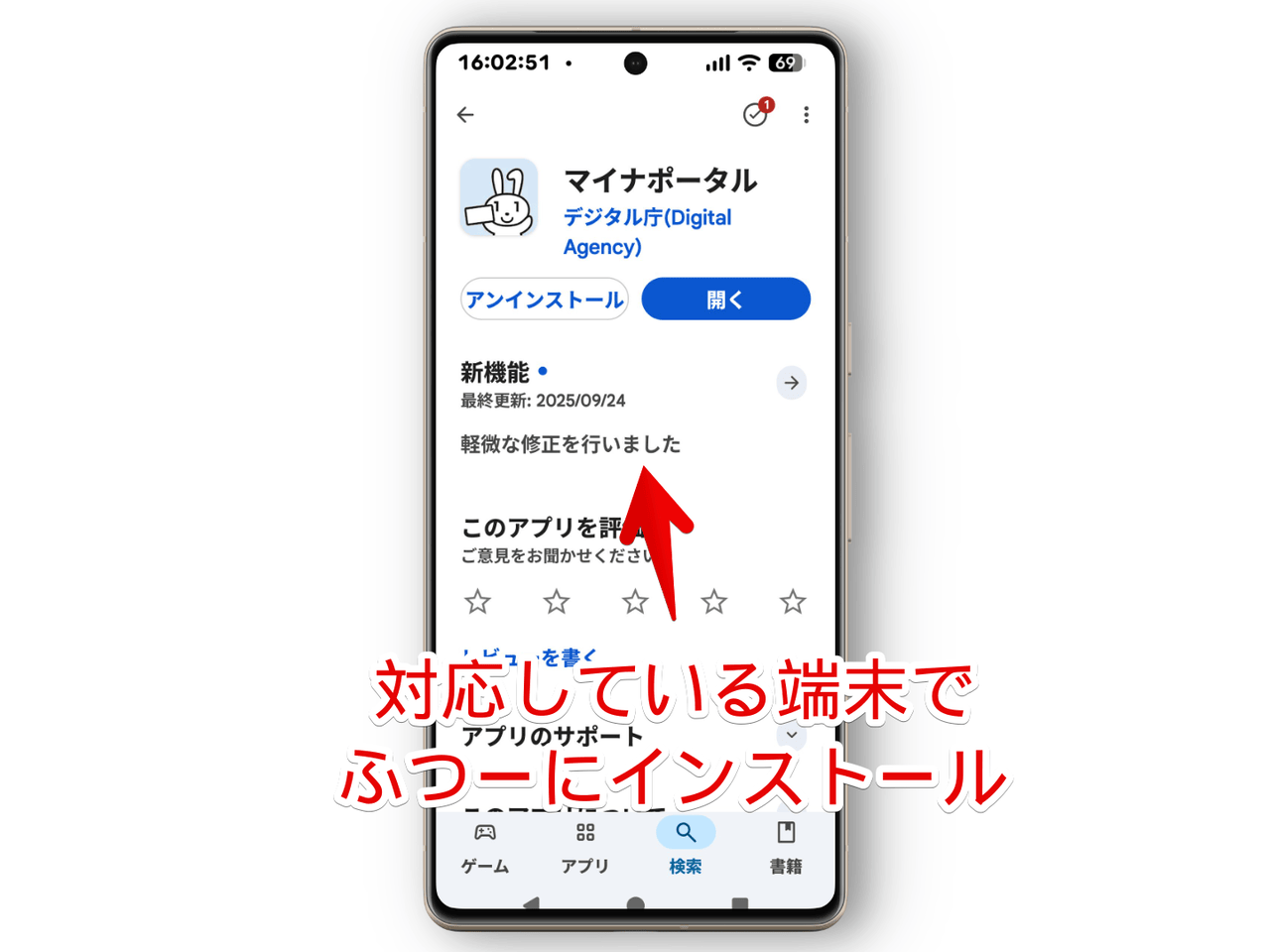
(母親のスマホなのでくそでか文字サイズです)
ML Manager(APK抽出)のインストール
アプリのAPKを作成してくれる抽出アプリをインストールします。
有名だし、僕も使ったのが「ML Manager: APK Extractor」です。他のエクスポートアプリは大体「広告を含む」とか実質利用は有料だったりしますが、本アプリは広告がなく無料です。GitHubに公開されているオープンソースです。
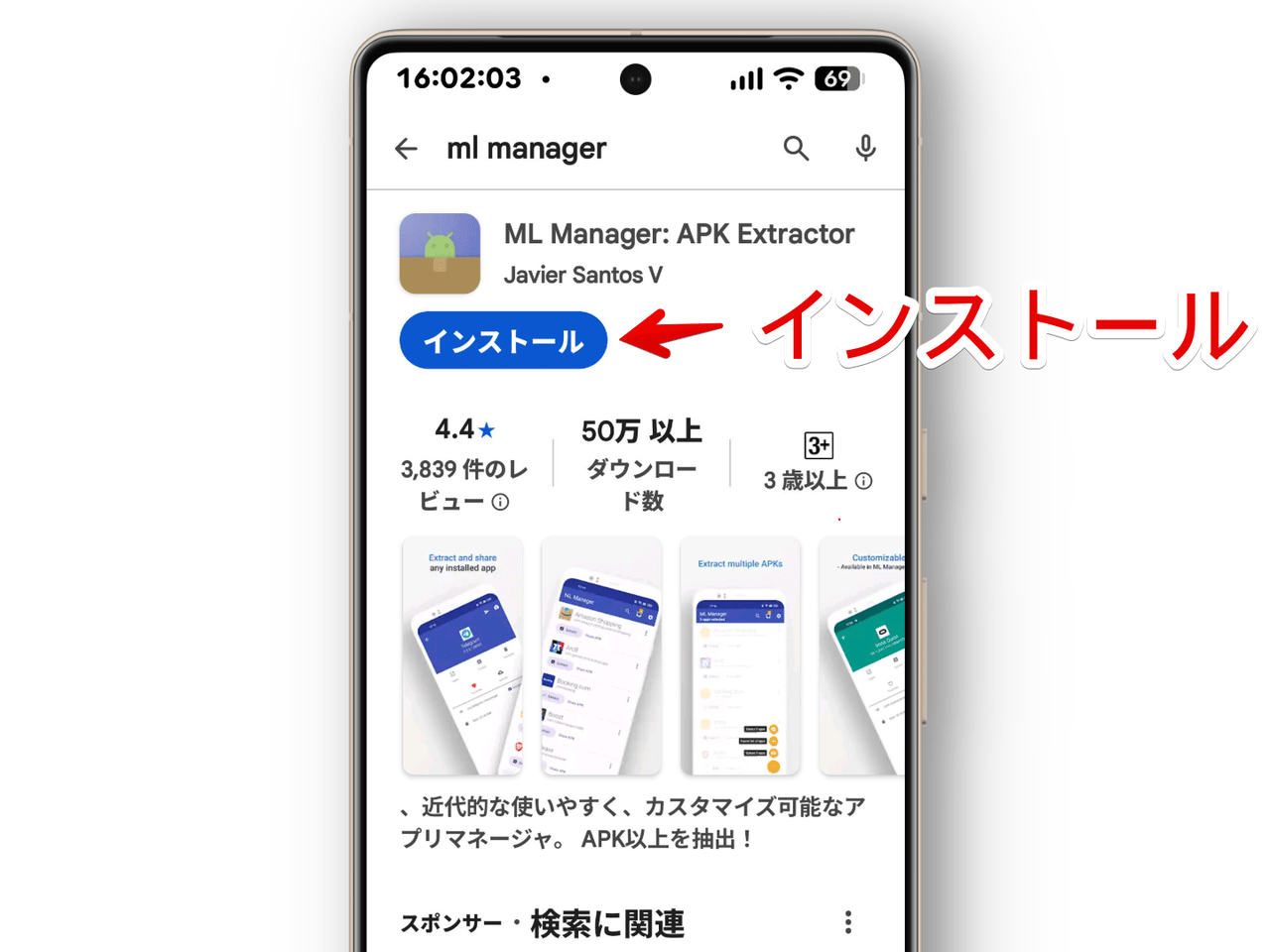
ざっとみた中では「ML Manager: APK Extractor」がマシかなと思い利用しましたが、安全性を気にするならADBを使った直接APK保存一択だと思います。
野良APKストアからのインストールは誰がアップロードしたのかもちゃんと中身審査されているのかも分からないので危険度MAXですが、「ML Manager: APK Extractor」を使った方法も抽出している過程で悪意あるコードが仕込まれる可能性もなくはないです。
というかITの世界で「大丈夫だろう」は命取りです。常に疑う心、大切。
ML ManagerでマイナポータルのAPK作成
インストールした「ML Manager」を起動します。
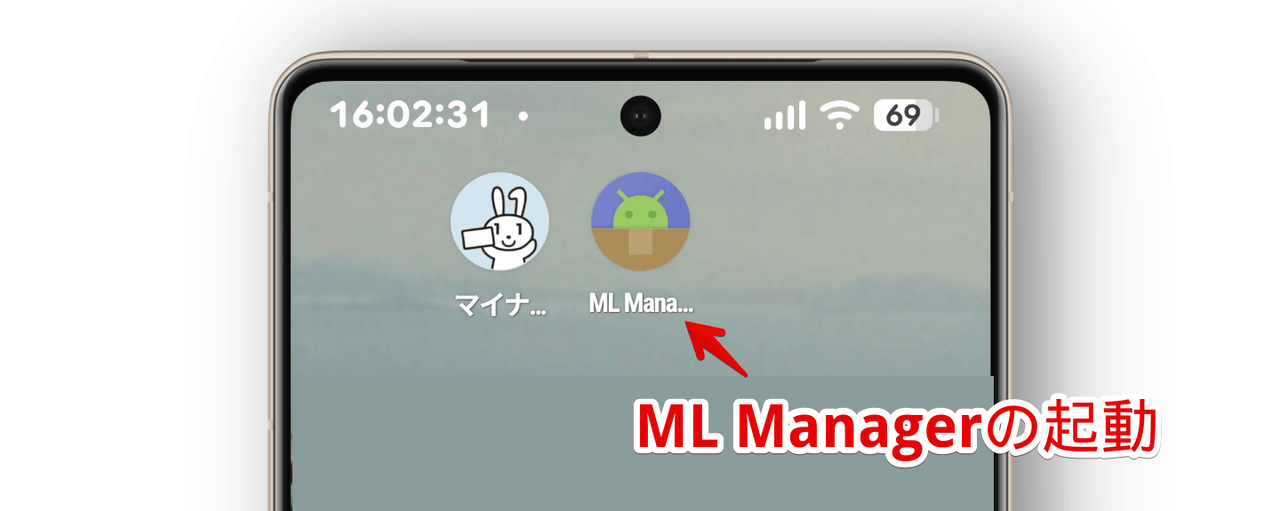
デバイスにインストールしているアプリが一覧表示されます。「マイナポータル(jp.go.cas.mpa)」を探して「抽出」ボタンをタップします。
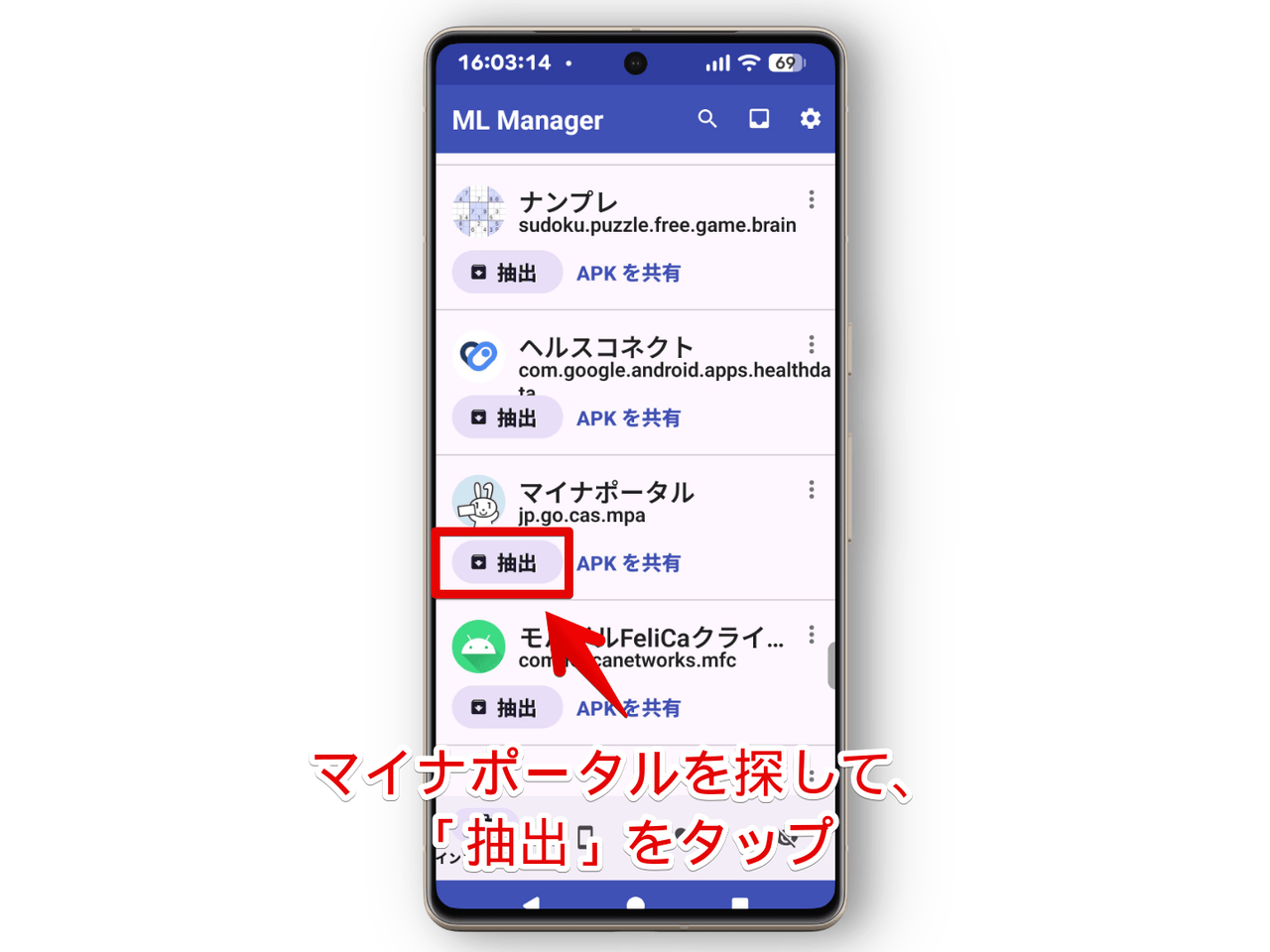
母親の「Google Pixel 7a」だと一瞬で作成できました。マイナポータルの容量は軽いのでそのおかげかと思います。
APKをXiaomi 15 Ultraに送る
右上の「![]() 」ボタンをタップします。
」ボタンをタップします。
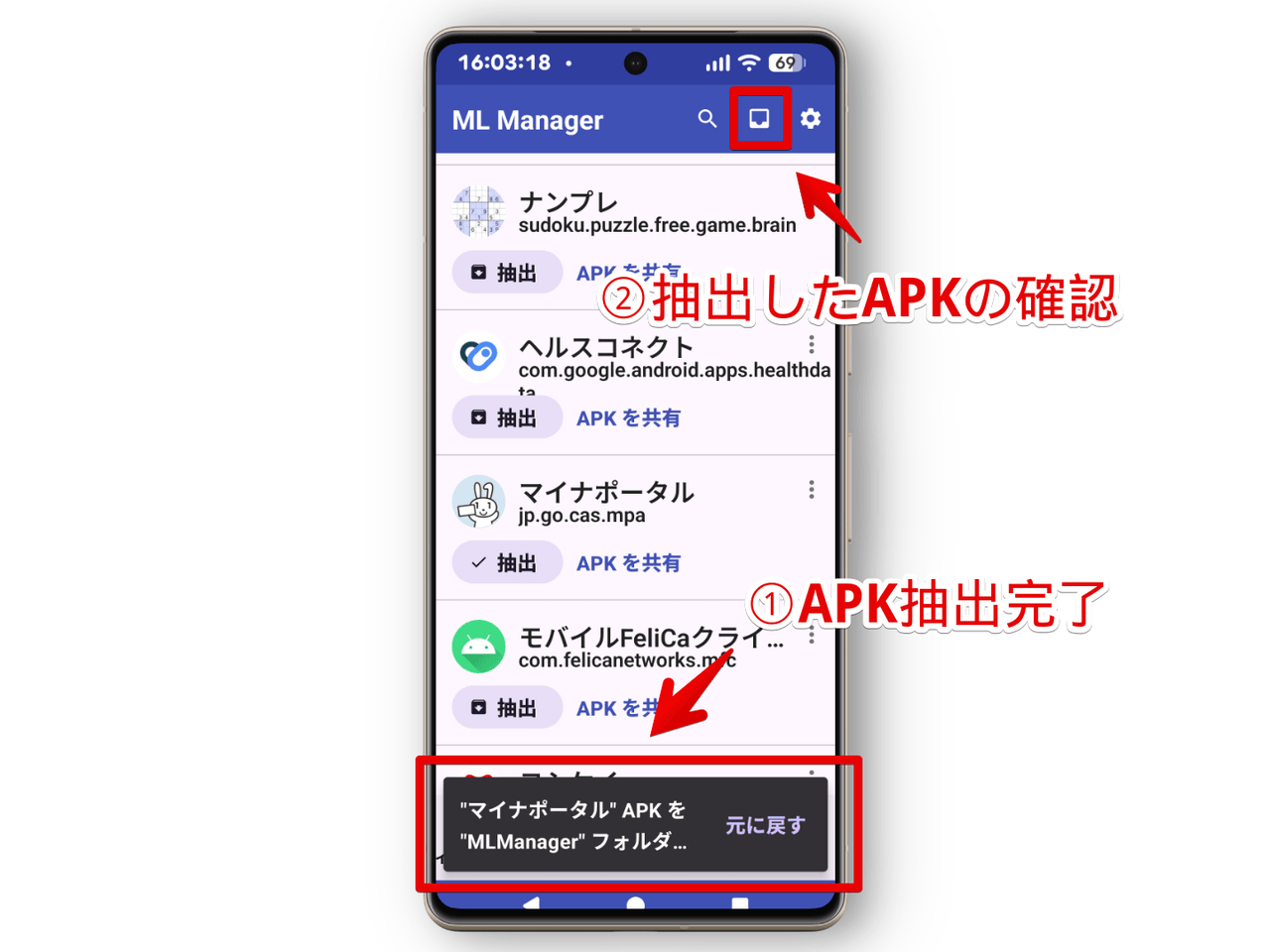
マイナポータル(jp.go.cas.mpa)の三点ボタン(⋮)→「共有」をタップします。
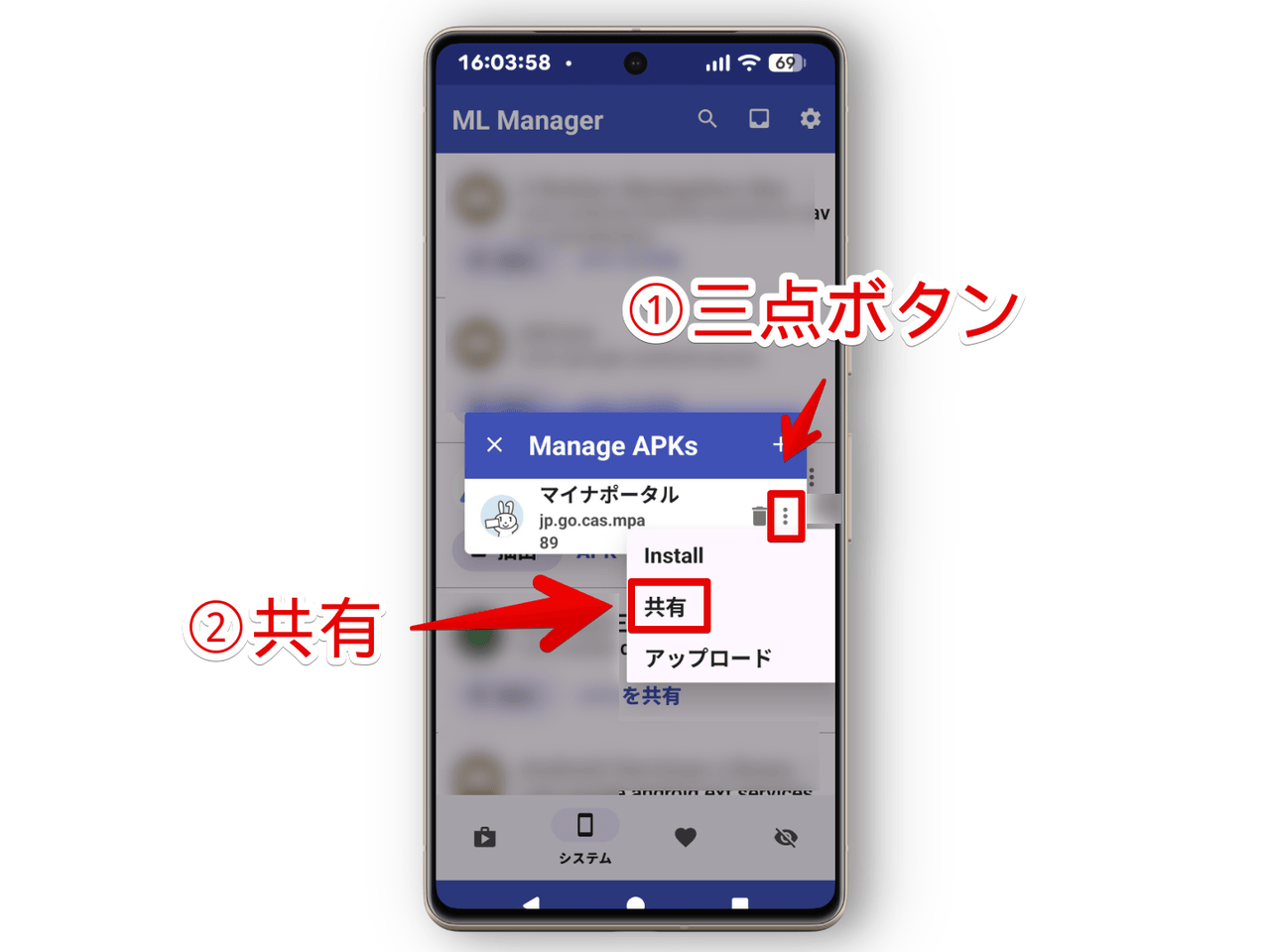
何かしらの方法でXiaomi 15 UltraにAPKを送ります。メールでもいいですし、Android同士なので「Quick Share」でもいいかなと思います。
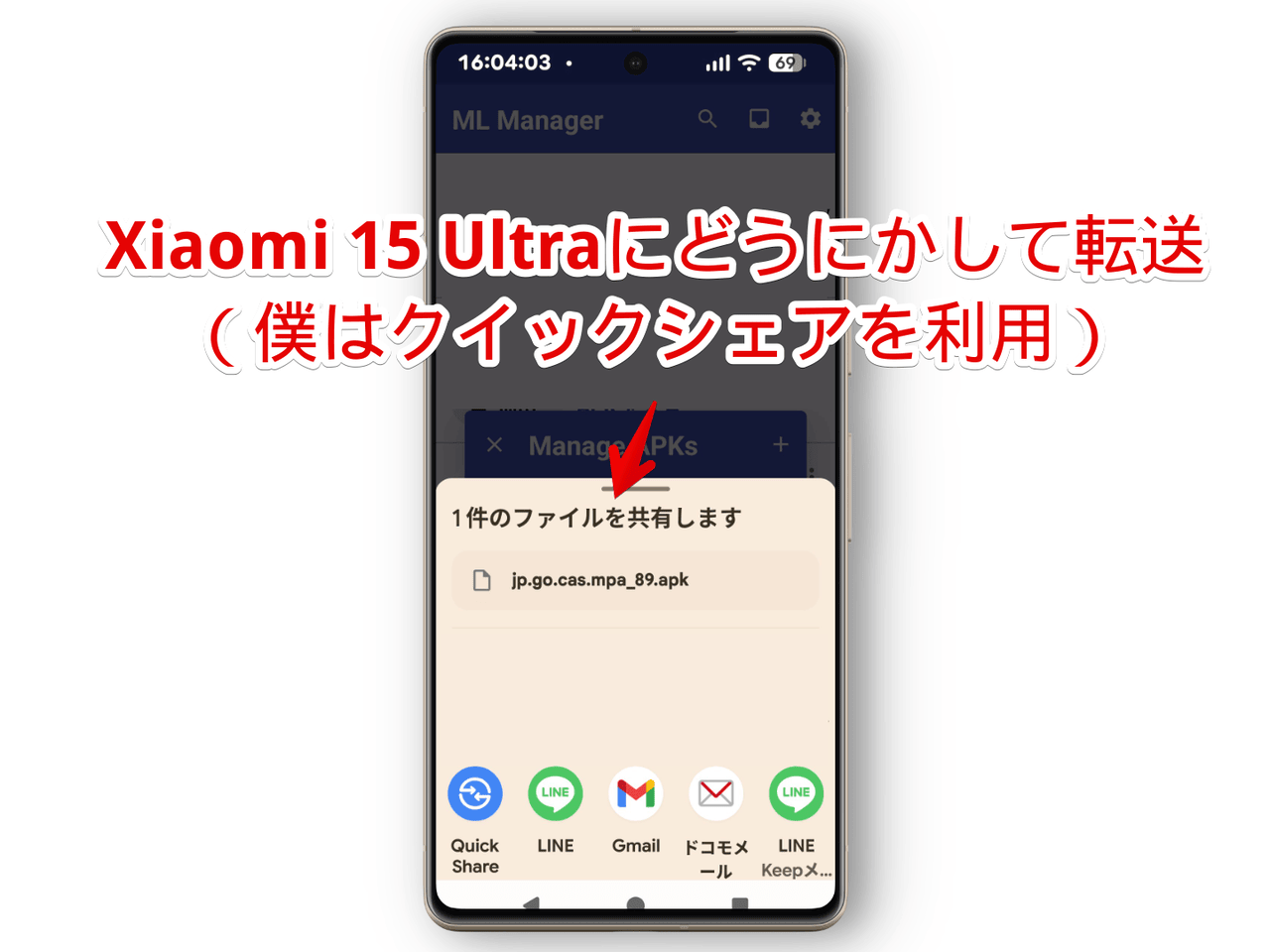
無事にAPK転送できたらもう対応端末のほうは不要です。
僕の母親の場合、「ML Manager: APK Extractor」も抽出したAPKも不要なので、ちゃんと元通りアンインストールと削除してから返しました。
マイナポータルのインストール
僕は「Quick Share」で受け取りました。
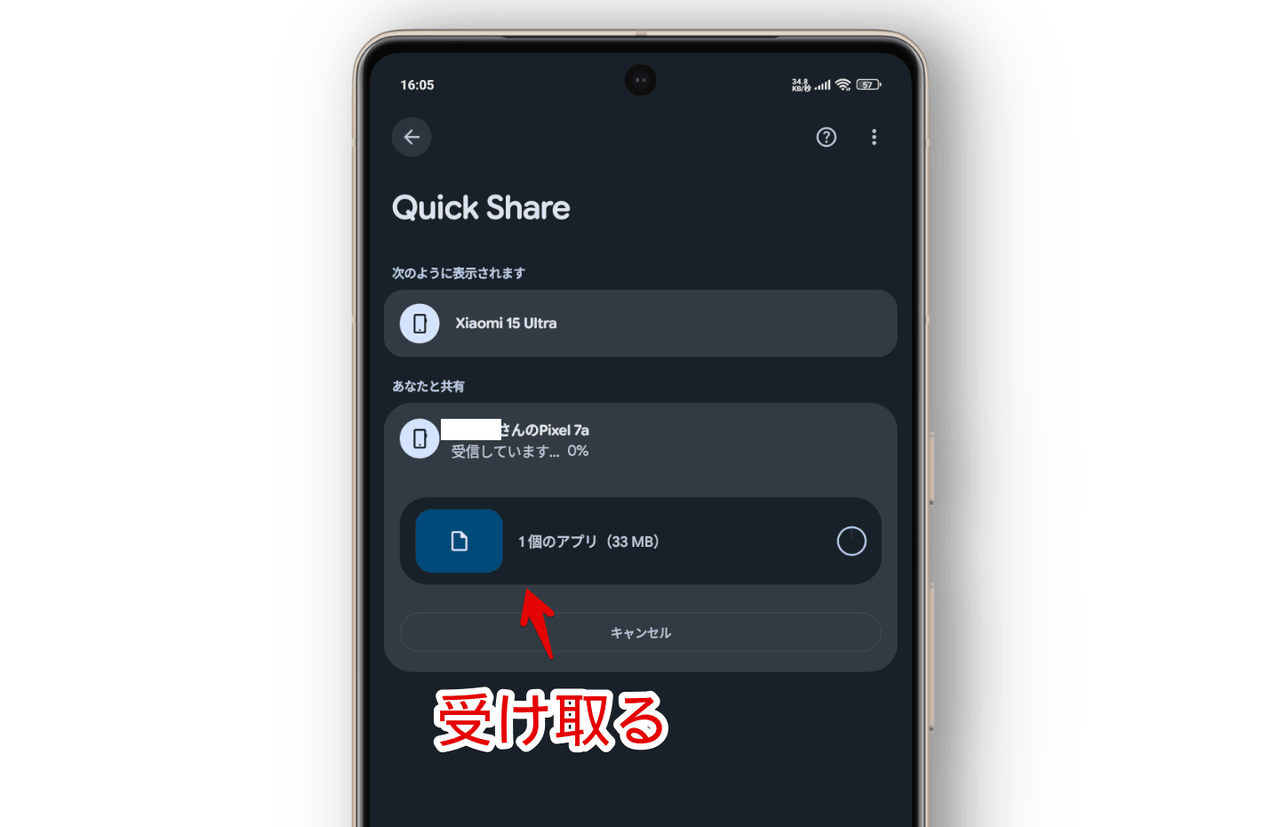
ファイルマネージャーでダウンロードを開いて、「jp.go.cas.mpa_〇.apk」をタップします。
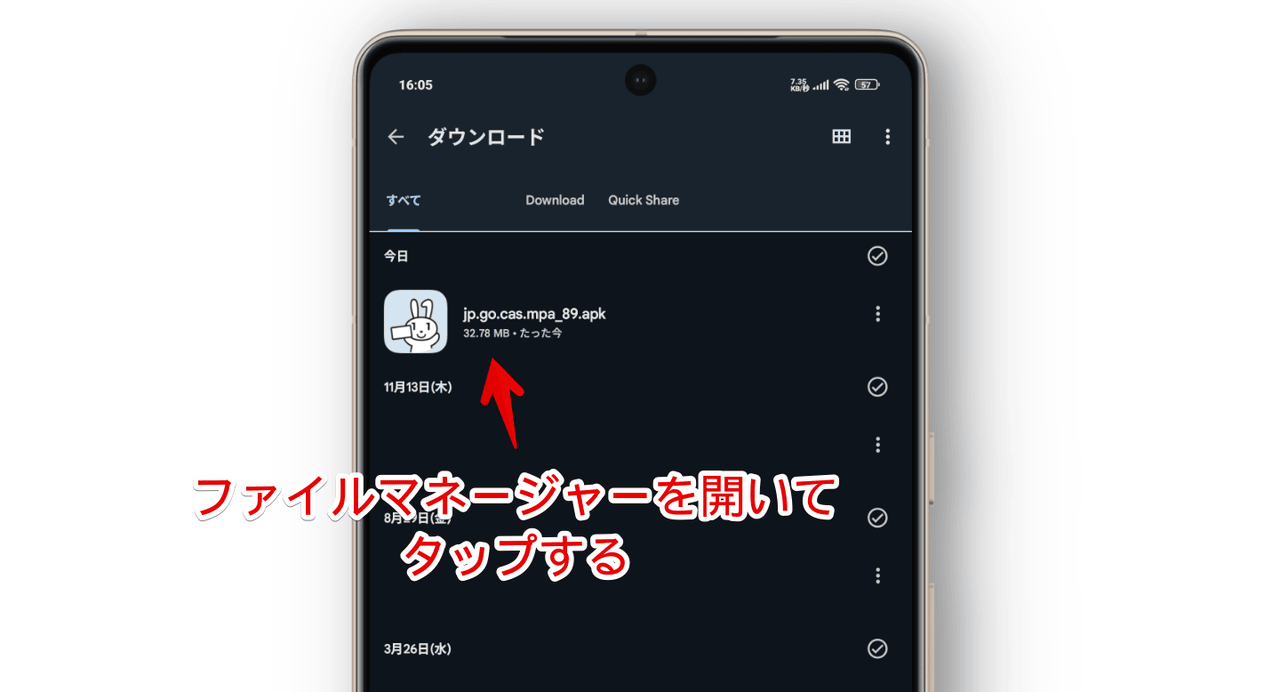
僕は「Files by Google」を使っています。「Quick Share」で転送した場合は、内部ストレージ→「Download」→「Quick Share」フォルダー内に保存されていると思います。
「インストール」をタップします。
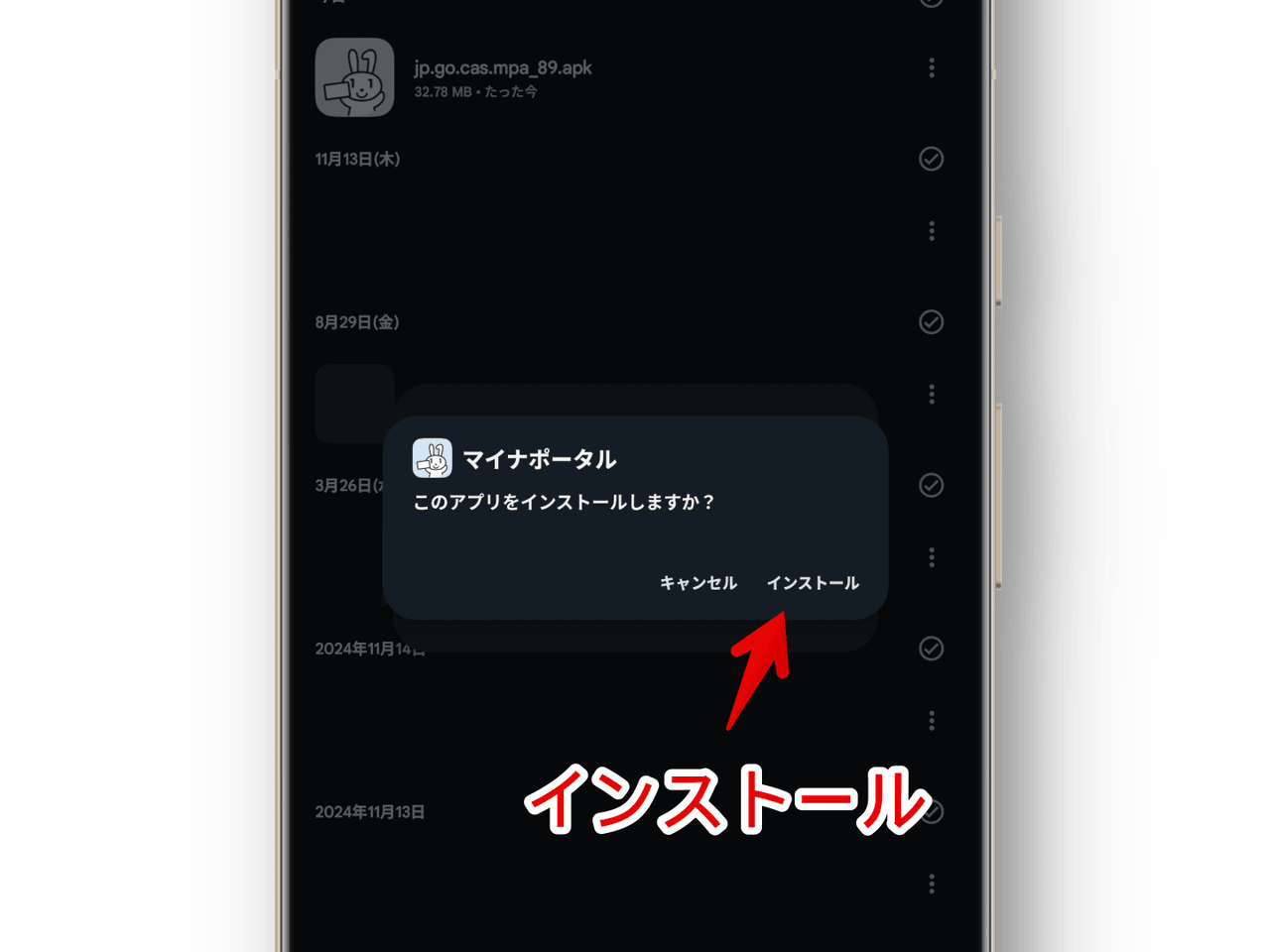
「マイナポータルをインストールしました」と表示されたらOKです。
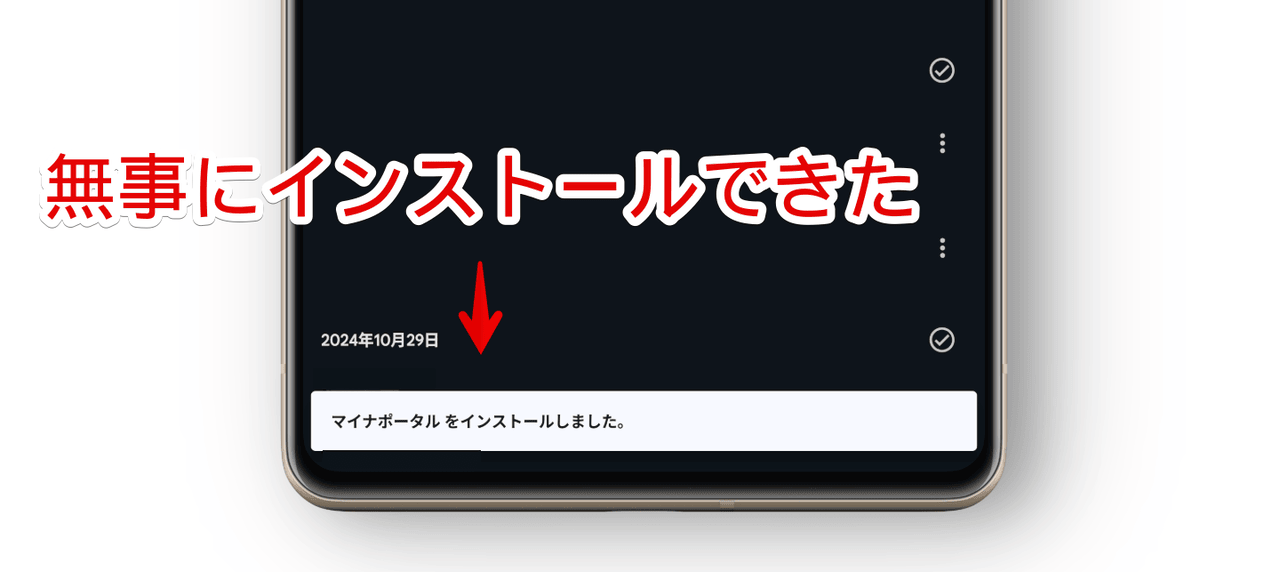
APKでのインストールだとこの時点で「インストールできませんでした」と弾かれることがあるので、ひとまず成功して良かったです。
マイナポータルの起動
無事にアプリアイコンとしてもありました。タップして起動します。
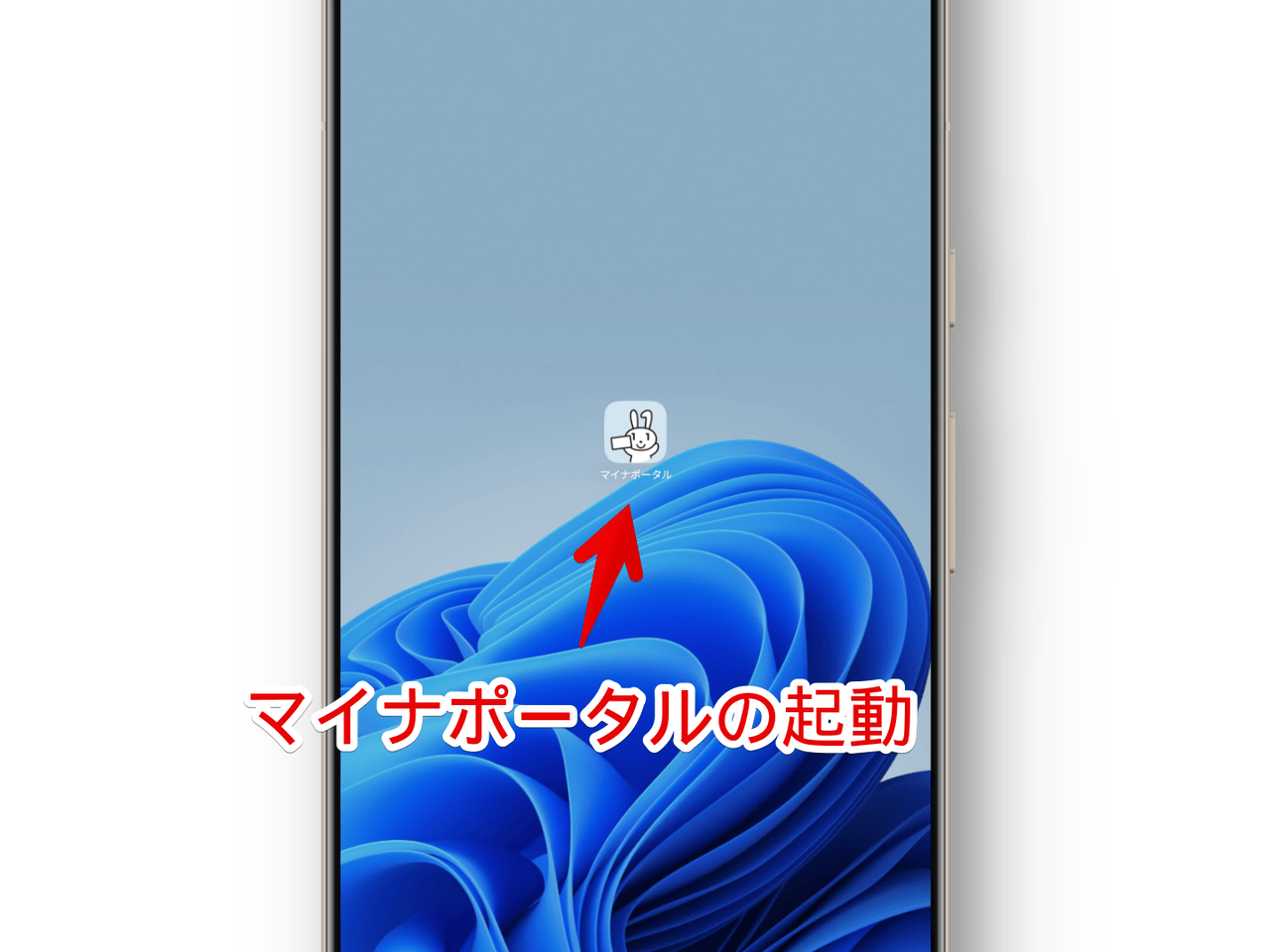
Xiaomiの場合、APK経由のインストールの初回起動時はセキュリティチェックが入ります。Google Playからインストールしたマイナポータルの正規APKなので引っかかることもなくクリアしました。
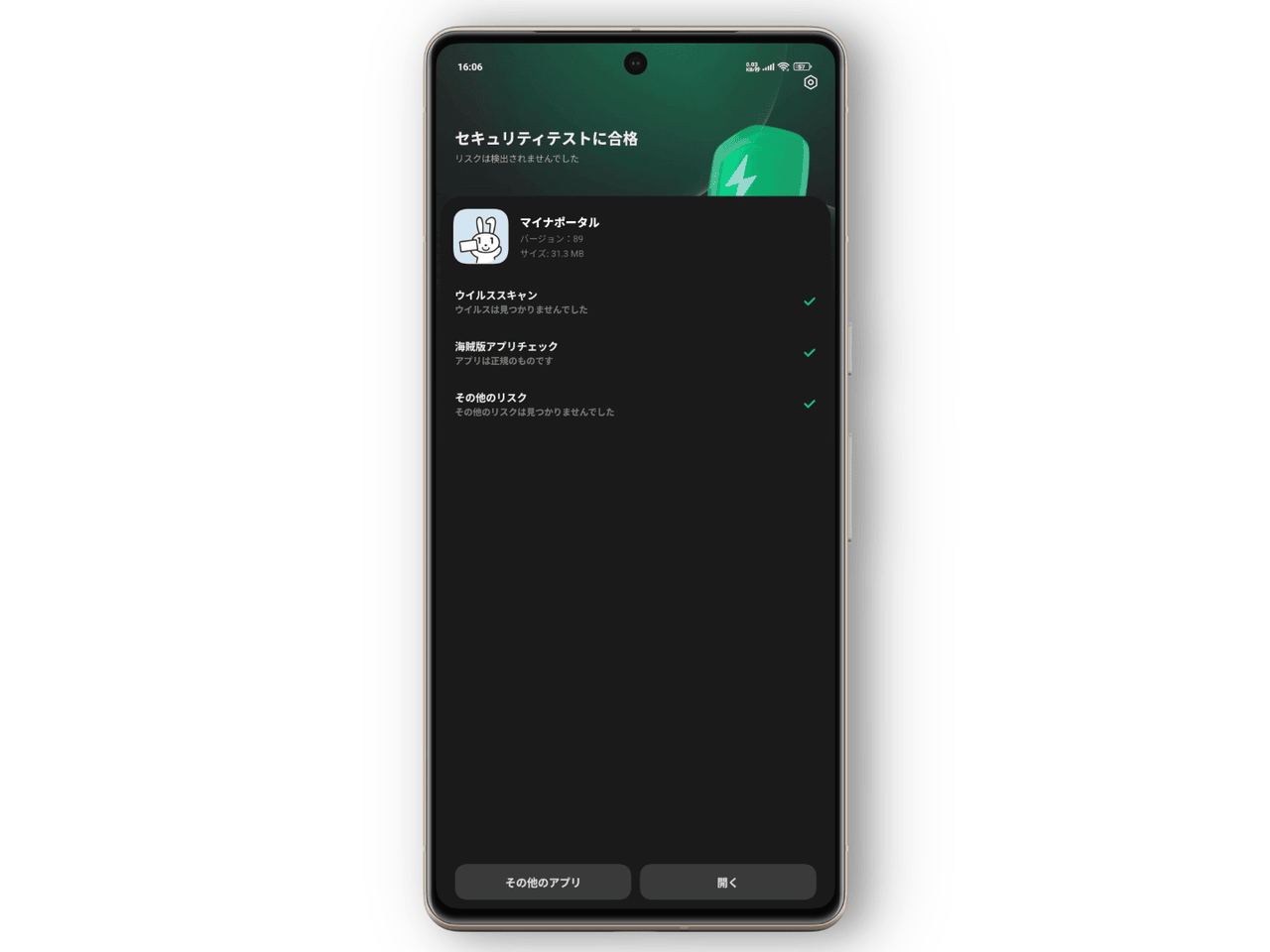
Google Pixelにインストールしたマイナポータルを起動した時と同じく「マイナポータルにログイン」画面が表示されます。
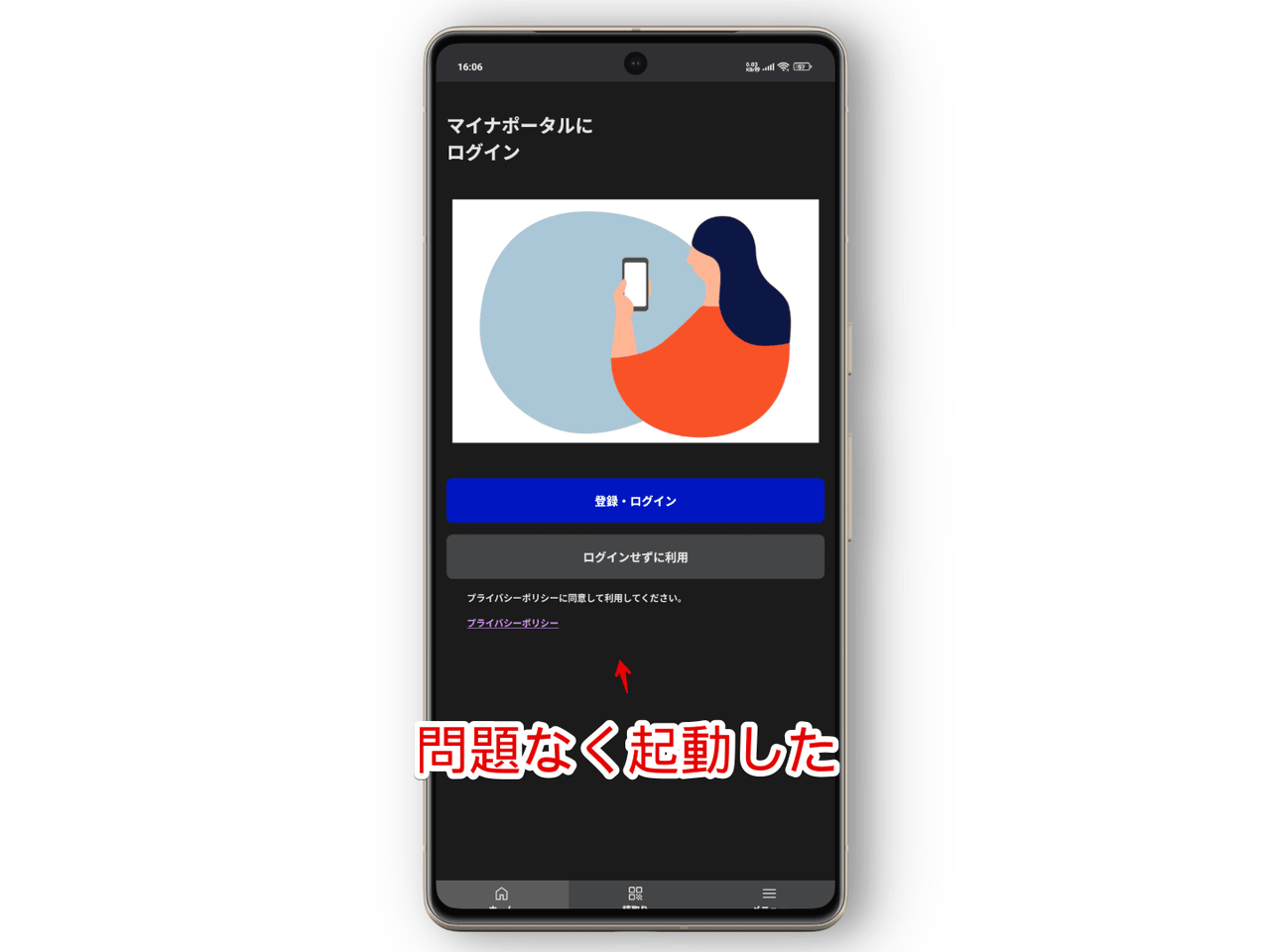
全く同じです。
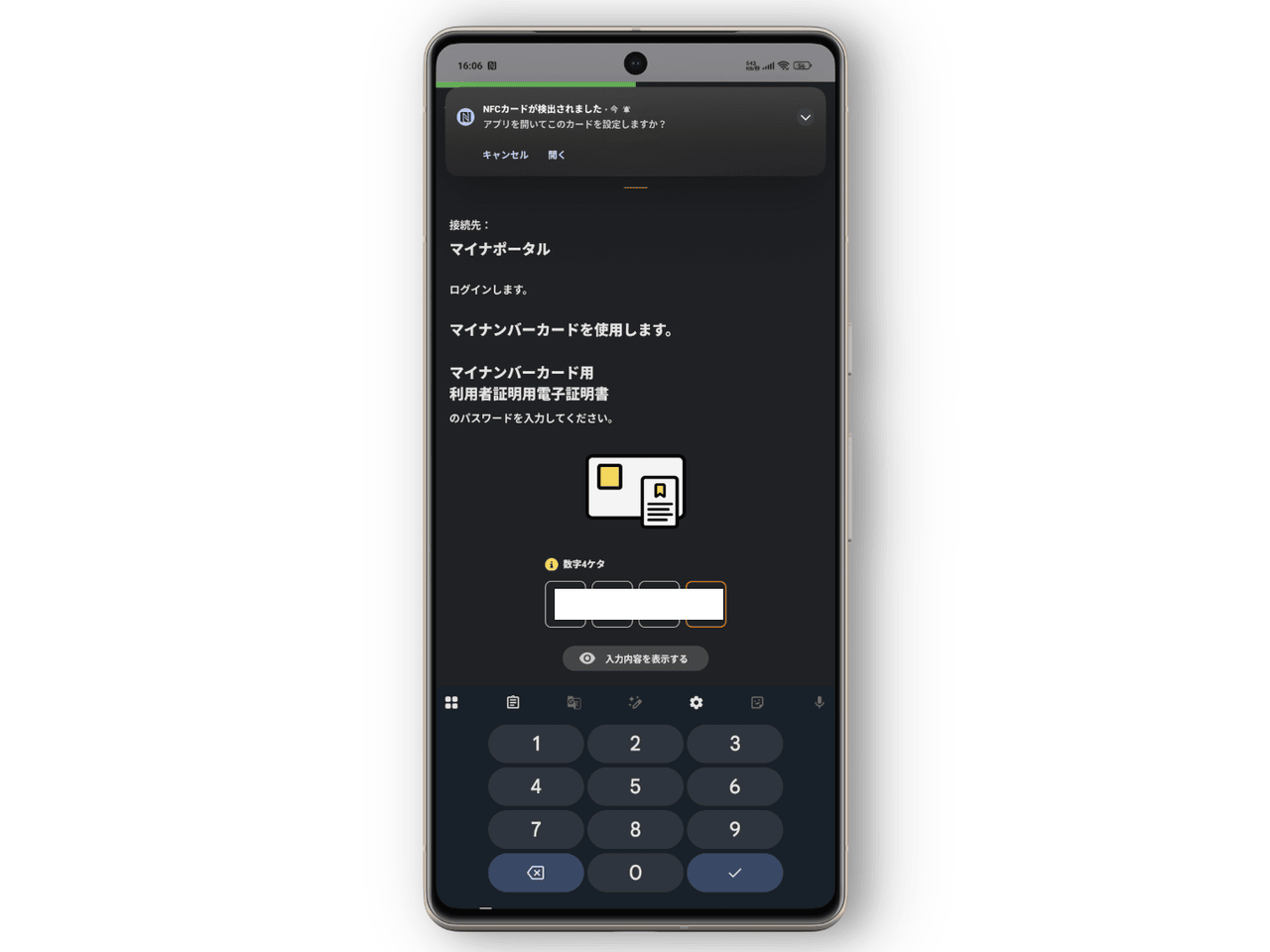
Xiaomi 15 UltraはNFCを搭載しているので、マイナンバーの読み取りも問題なくできました。
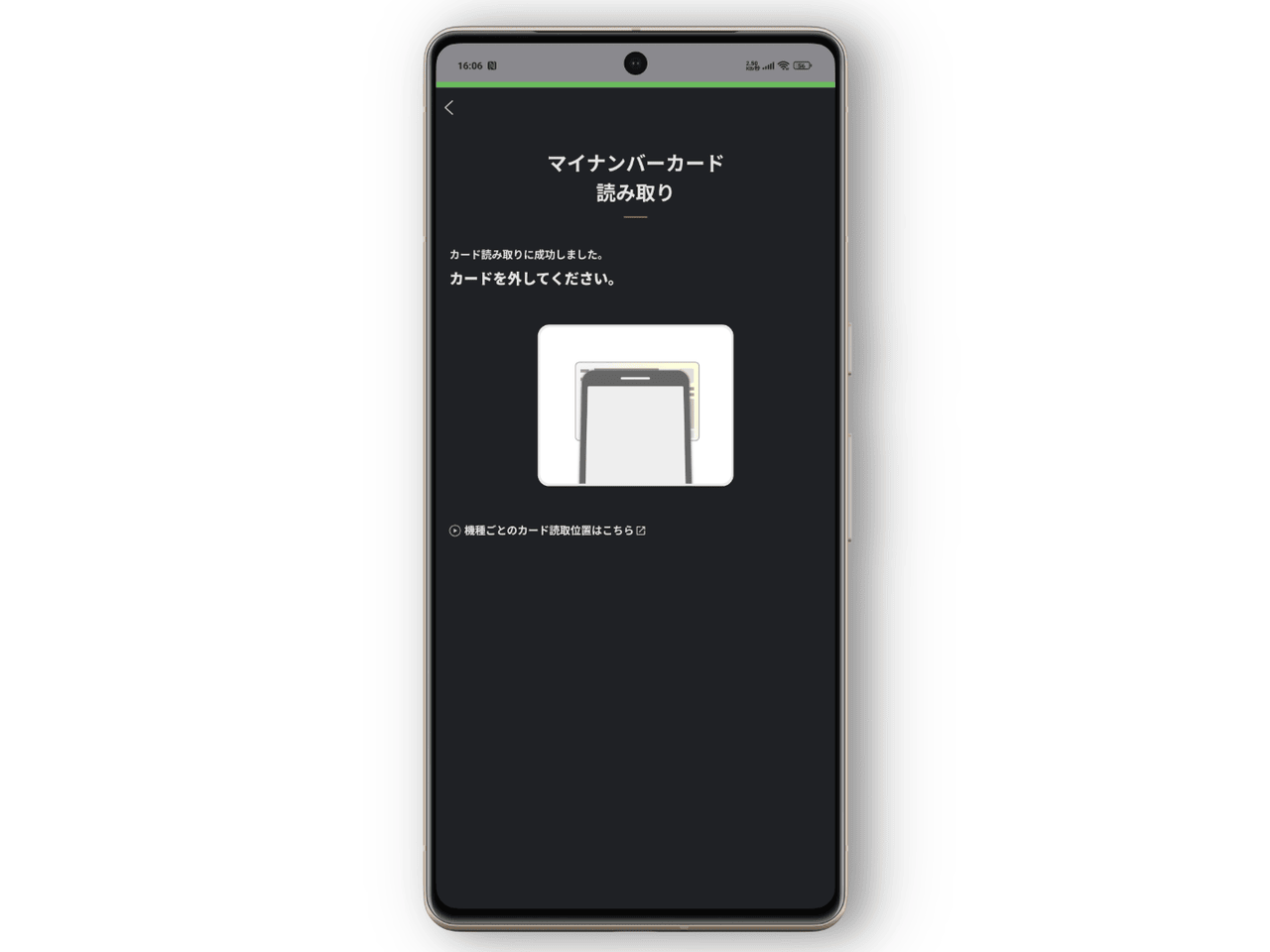
ただし、Google Playからインストールしたわけではないので自動更新などはありません。
インストールした後にGoogle Playのリンクを開いても「このアプリはお使いのデバイスに対応しなくなりました」と表示され、右上の三点ボタン→「自動更新の有効化」をタップしてチェックされません。
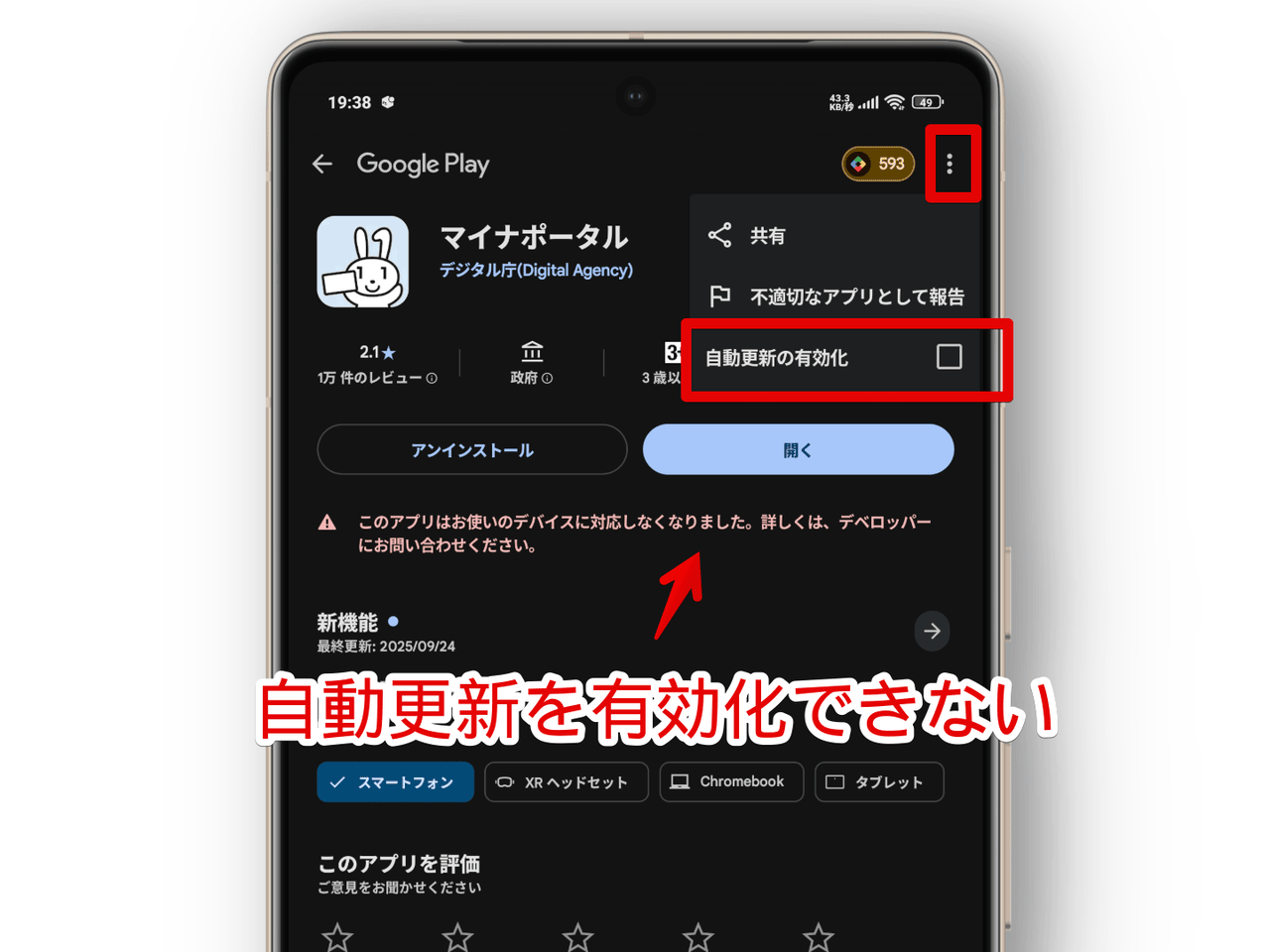
なので、あくまでその瞬間その瞬間で使いたい時にやるのが一番かと思います。
例えば今本記事の手順でインストールしたとして、じゃーインストールしっぱなしで来年また使うってのはおすすめしません。
来年使う時になったら、また本記事の手順で最新版のマイナポータルを対応端末にインストールして、APK抽出するのがいいかと思います。常にその時の最新版を使うのがいいかと。野良APKストアを使う場合でも一緒です。
マイナポータルなんてそんな頻繁に使うものでもないと思うので、正式にお国が対応してくれるまでの辛抱かなーと思います。
まぁ一生対応されない気もしますけど…。だってXiaomi 15 Ultraなんて…ねぇ…日本のスマホユーザー全体に対しての小数点何パーセントって話ですし。
ネット上のAPKからインストール(自己責任)
マイナポータル対応端末を用意できない場合は、インターネット上にあるAPKを直接ダウンロードする…という方法もあります。
僕が見たところ「APKPure」にありました。

信頼度的にはF-Droid>APKMirror>>>>APKPure…なのかなと思いますが、見たところAPKPureにしかなかったです。検索結果の下のほうには有象無象たちがありましたが、やめたほうがいいと思います。
仮に大手APKストアだとしても自己責任です。
マイナポータルのAPKと見せかけて中にどんな悪意あるコードが含まれているか分かったもんじゃないです。完全ローカルで動くしょーもないアプリならまだしもマイナンバーを読み取るような重要なアプリだとより一層慎重になる必要があります。
APKをダウンロードした後、VirusTotalなどのウイルススキャンツールで丸々スキャンしてもらうといいかなと思います。
試しにダウンロードだけしてみました。容量はGoogle Playから入手して「ML Manager: APK Extractor」で抽出したのと変わらなかったです。
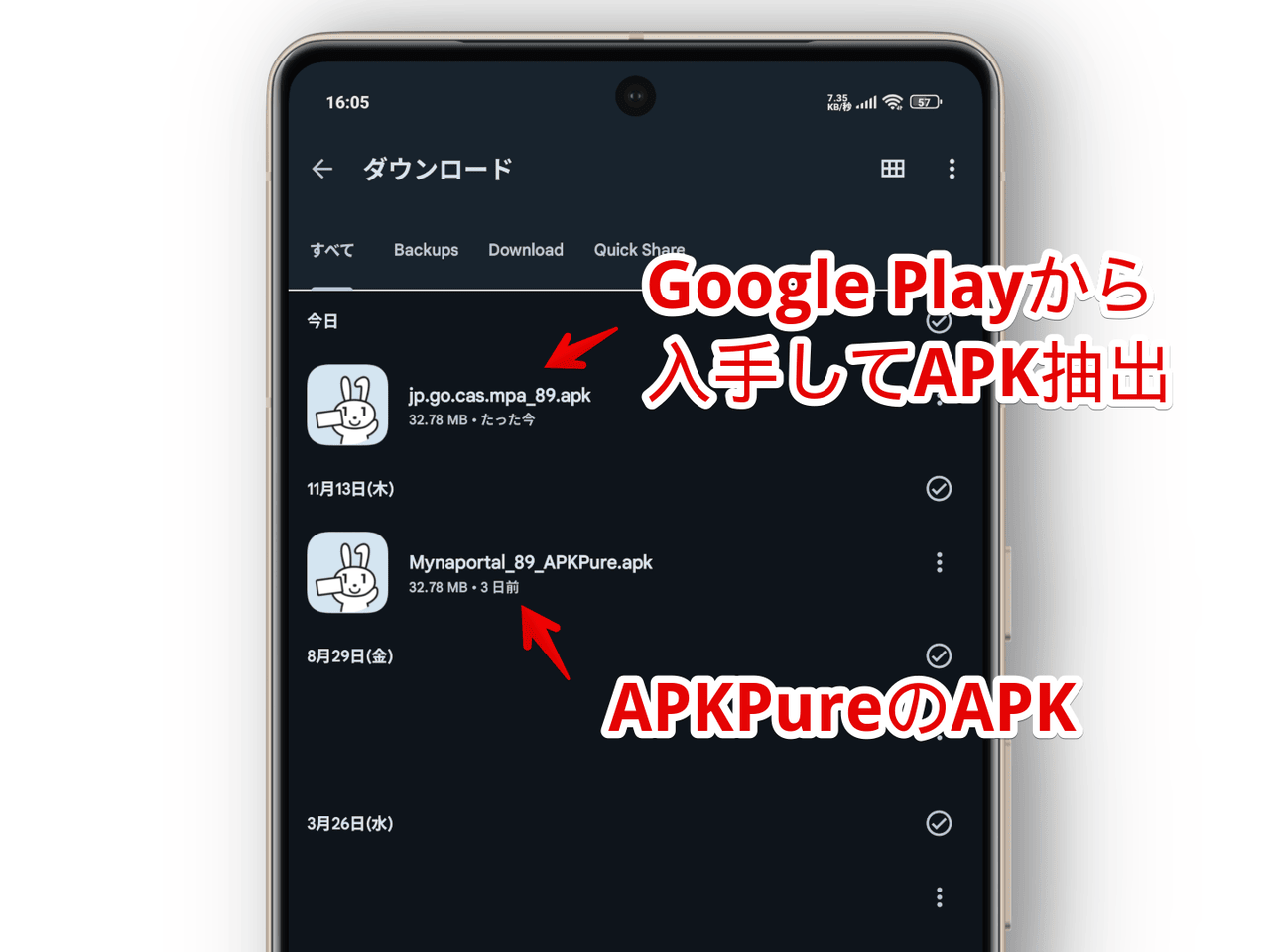
容量だけを見て判断するのは軽率ですが、少なくとも容量が完全一致=悪意あるコードがもりもり盛り込まれているわけではないっていう一つの参考にはなるかと思います。
さらに、素人なりに署名者の証明書(SHA-256、SHA-1、MD5)のハッシュ値を「Apk Analyzer」を使って調べてみたところ、APKPureにあるマイナポータルのAPKと僕が自分で抽出したAPKは全く一緒でした。
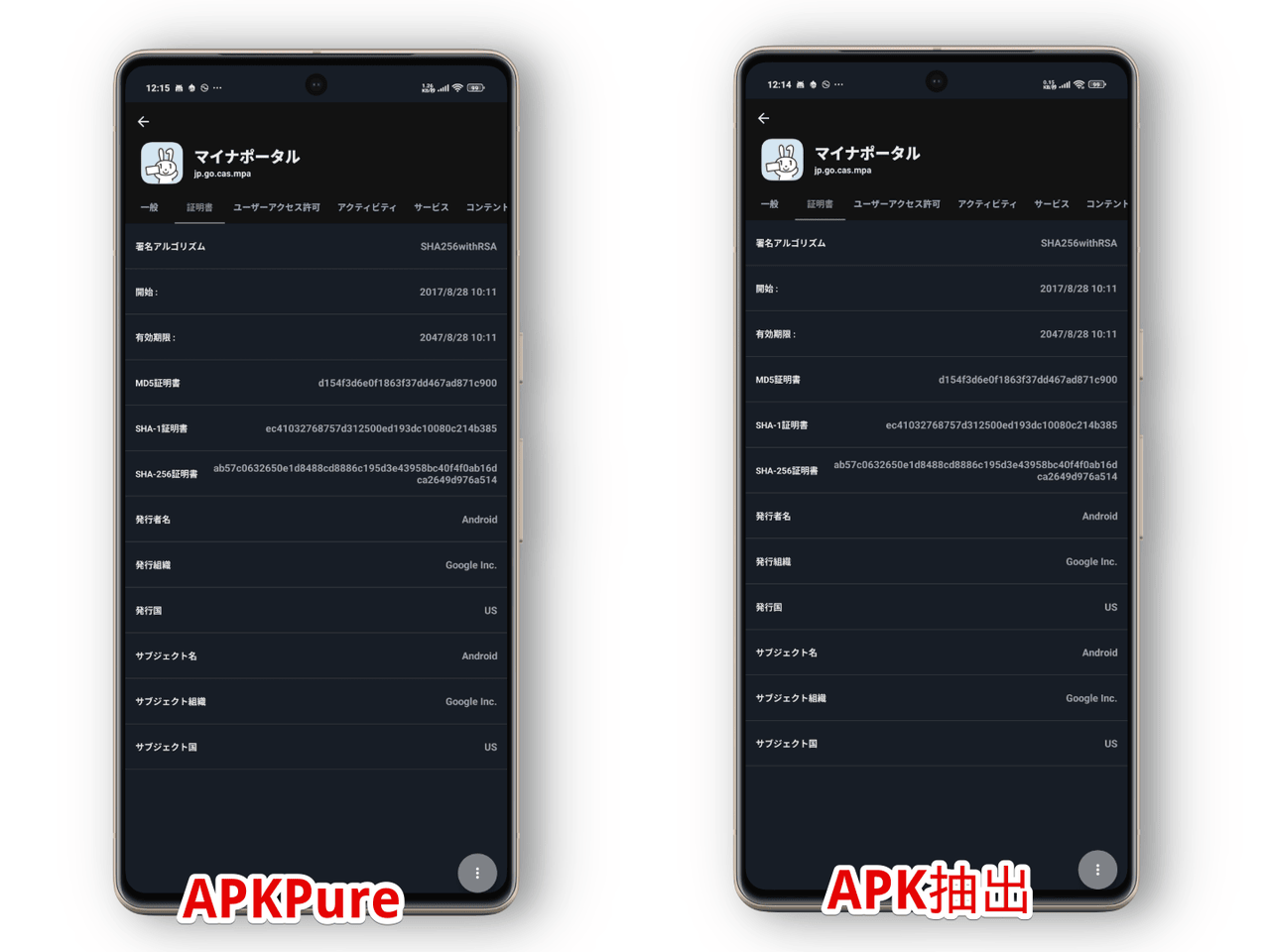
この時点でセーフ寄りだと思いますが、さらにインターネットで調べてみると問題なく動いた報告もありました。
- マイナポータルアプリを非対応Androidにインストールする方法|APKで解決!
- ネイティブアプリのマイナポータルの非対応機種(デジタル庁が指定)なのでAPKPure経由で導入した話 – ts0818のブログ
- マイナポイントアプリを非対応のスマホ機種で登録してみた話|ダッシュアッパー
- アプリ マイナポータルが使えない – Samsung Members
- 【マイナポイント】未対応スマホ&野良アプリで申請する方法(2022)
- Androidのアプリ「マイナポータル」を、対応していないデバイスにインストー… – Yahoo!知恵袋
もちろん僕は実際検証していないので最終的には自己責任です。
参考:【注意喚起】年金事務所を騙り、マイナポータルの偽サイト・偽アプリへ誘導される事案について | マイナポータルアプリ | デジタル庁 ウェブサービス・アプリケーション
感想
以上、「Xiaomi 15 Ultra」にマイナポータルをインストールする方法でした。

本当にマイナポータルがXiaomi 15 Ultraで使えない/動かないんじゃなくて、Google Playからのインストールが許可されていないだけなんだと思います。
実際NFCを搭載しているので、APKでインストールしたら問題なく動きます。
非推奨で利用は自己責任って体でいいから政府が公式にAPK配布してくれたらもう少し楽になるんですけどね。
まぁ政府のものとなると、やっぱりとてつもない責任も伴うと思うので、「はいXiaomi 15 Ultra対応リストに追加したよ」、「はい、APK配布するよ」は中々難しいのかなと思います。
とてつもない動作確認、問題となる要因を全部排除してようやく対応リストに仲間入りできるのかなと思います。
本記事で利用したアイコン:モノクロ パロディ 移動 社会-メディア – ソーシャルメディアとロゴ アイコン
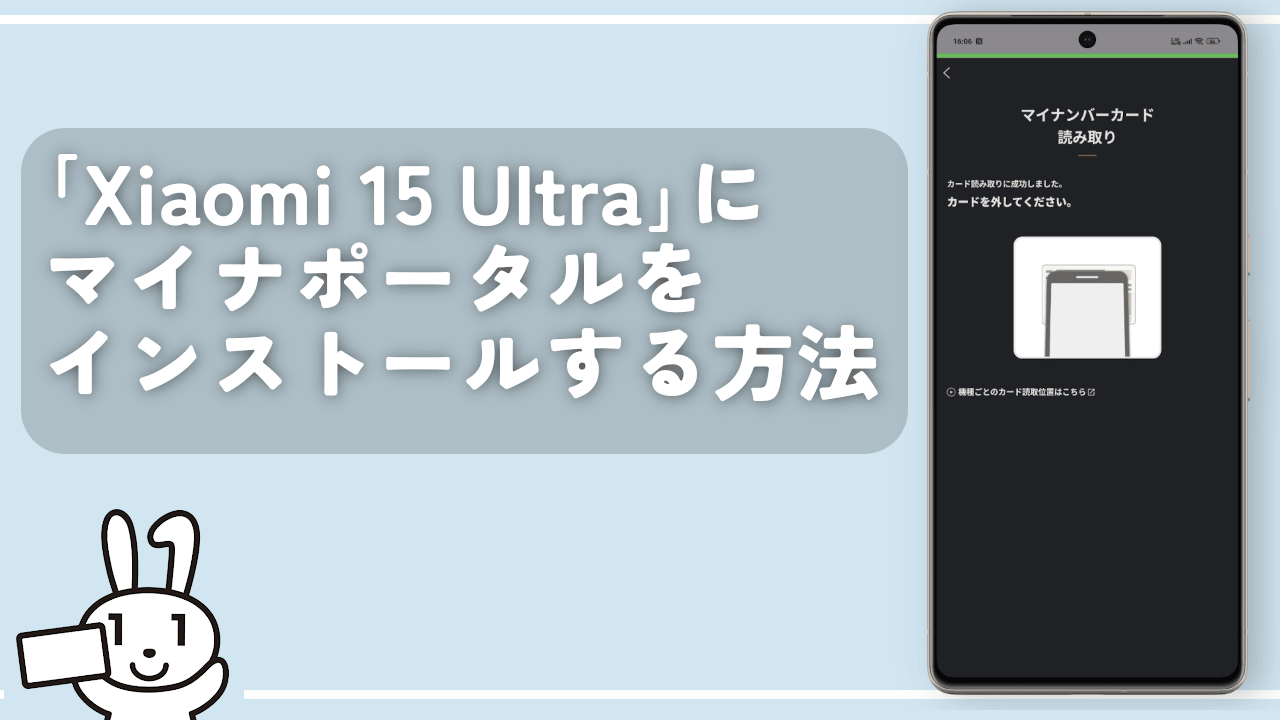

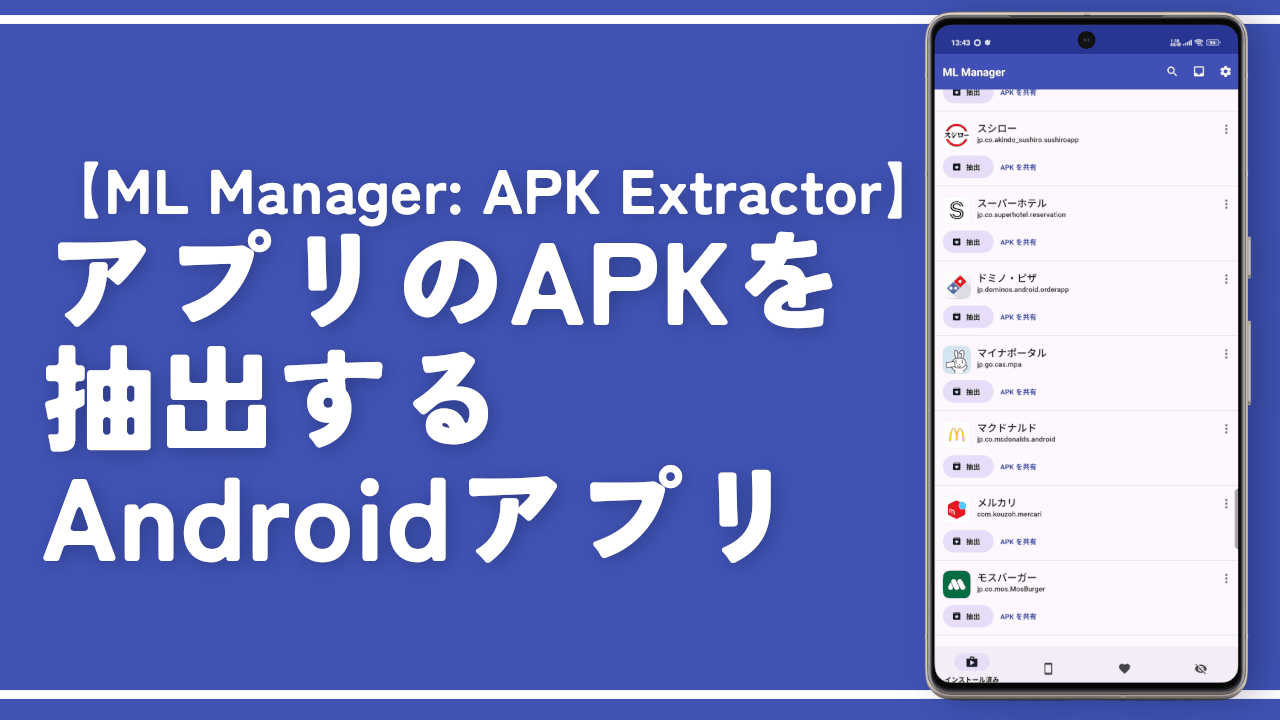



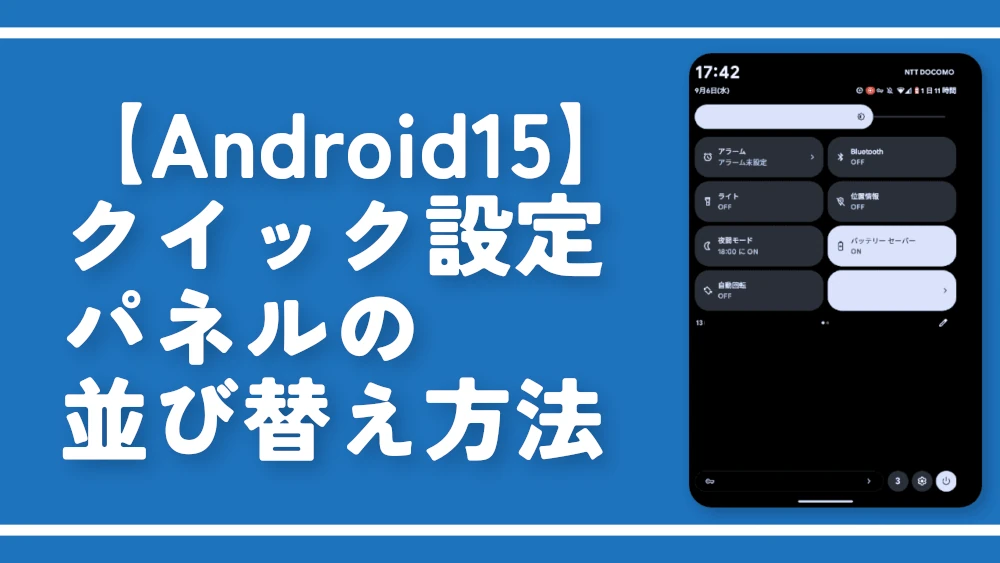


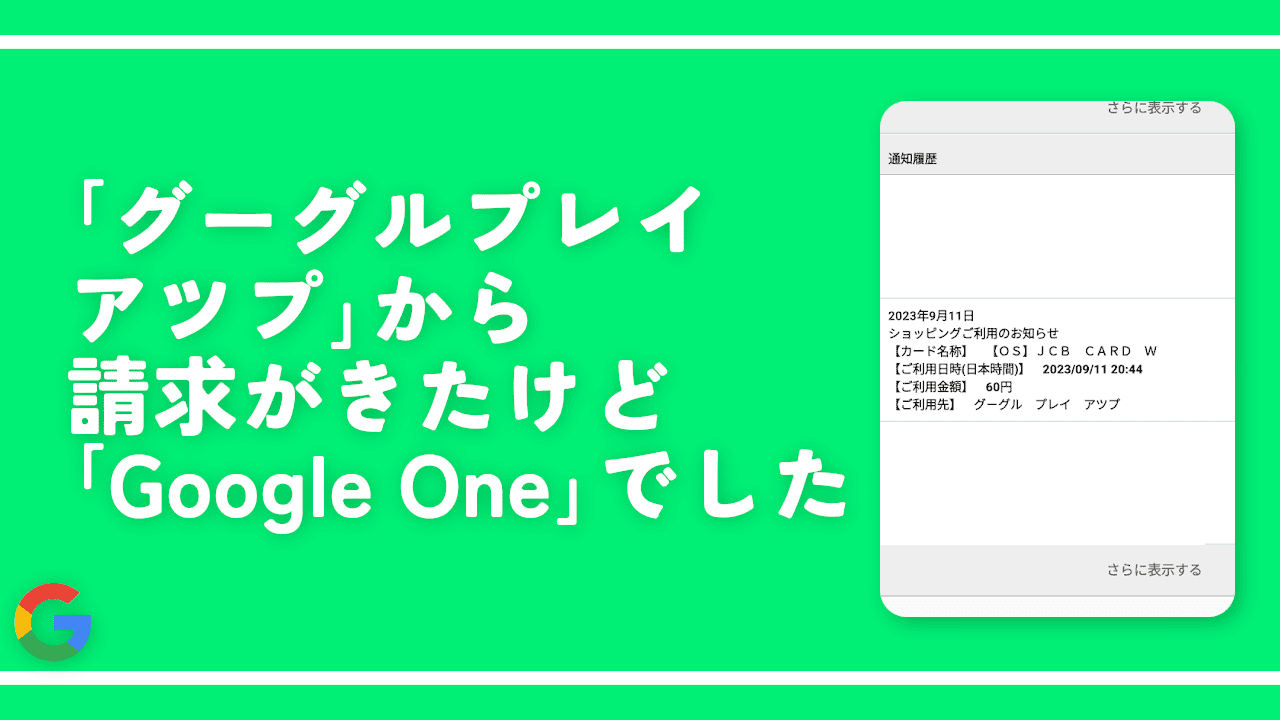

ディスカッション
コメント一覧
まだ、コメントがありません